Síť a inteligentní zařízení v dnešní době činí náš život barevnějším a snadnějším. Stále více lidí sleduje videa na internetu, aby věděli, co se kolem nich stalo, místo čtení novin nebo sledování televize. Jak byste to mohli udělat, když jste online sledovali dobré video nebo se dobře bavili s přáteli? Možná byste je chtěli zaznamenat. Pak si musíte přečíst tento článek, abyste vybrali správný software pro snímání videa a naučili se, jak zachytit obrazovku.
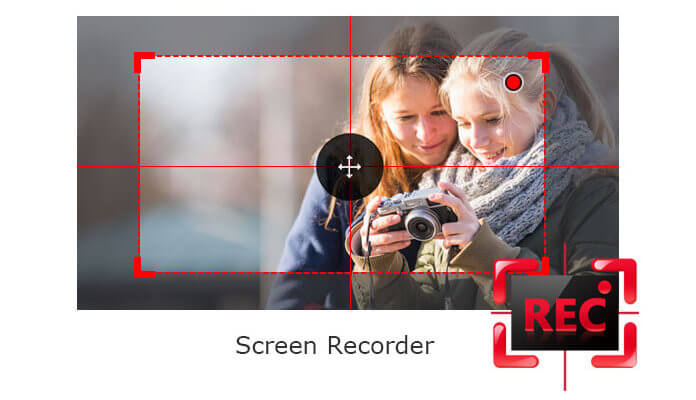
Debut Video Capture Software je nejznámější a nejlepší software pro nahrávání videa v této kategorii. Umožňuje uživatelům zachytit video z webové kamery, nahrávat externí zařízení nebo obrazovku počítače a nahrávat streamované video ve vysoké kvalitě. Rovněž umožňuje uživatelům nahrávat zvuk z mikrofonu a reproduktoru současně. S debutovým softwarem Video Capture mohou uživatelé nahrávat videa jako AVI, FLV, MPG, MP4, MOV, WMV a další populární video formáty a upravovat nahrávky přidáním textových titulků, změnou nastavení barev a video efektů a úpravou rozlišení videa , velikost a obnovovací kmitočet. Software Debut Video Capture může pracovat se softwarem VideoPad Video Editor. A co je důležitější, software Debut Video Capture má bezplatnou verzi, která umožňuje uživatelům nahrávat videa nebo obrazovku počítače pouze pro nekomerční použití.
Software Debut Video Capture podporuje systémy Windows 10, 8, 7, Vista, XP a Mac OS X 10.4 nebo novější.
Klady: Snadné použití s jasnými pokyny a uživatelsky přívětivým rozhraním, které uživatelům umožní zachytit, co chtějí. Podporuje různé výstupní video / audio formáty a editaci videa. Může pracovat s Windows a Mac.
Nevýhody: Software Debut Video Capture automaticky stahuje a instaluje další software pro přehrávání videí. A uživatelé nemohou minimalizovat dialogové okno přehrávání.
CamStudio je software pro snímání videa s otevřeným zdrojovým kódem. Ano, je to freeware, který zachytí veškerou aktivitu na obrazovce v počítači a uloží nahrávky ve formátu .avi. Má schopnost zaznamenávat video z webové kamery, streamování videa a zvuku z webů pro sdílení videa. Rovněž umožňuje uživatelům převádět tyto AVI záznamové soubory do formátu SWF, formátu podporujícího šířku pásma. CamStudio může zlepšit kvalitu videa / zvuku a přidat k záznamům titulky.
Klady: Úplně zdarma k použití. Poskytuje plynulý záznam s vysokou kvalitou videa nebo zvuku. Umožňuje uživatelům upravovat své nahrávky před jejich uložením. Uživatelé mohou sdílet své nahrávky přímo ze záznamu videa na YouTube, Disk Google a další.
Nevýhody: Někdy dojde k selhání procesu nahrávání.
Bandicam je také nejpokročilejší stolní videorekordér videorekordér, specializuje se na nahrávání her, webkameru a streamování videa. Dokáže zachytit vše na obrazovce počítače jako vysoce kvalitní video a uložit nahrávky jako soubory AVI, MP4. Bandicam komprimuje video během záznamu a používá nižší využití CPU / RAM. Uživatelé také mohou sdílet své nahrávky prostřednictvím YouTube s ostatními, aniž by museli převádět do jiných formátů. Podporuje také kurzor myši v režimu záznamu na celou obrazovku. Bandicam pracuje s Windows 10/8/7 / Vista / XP.
Klady: Nahrávejte s přizpůsobenou obrazovkou nebo celou obrazovkou. Zaznamenává videa / zvuk ve formátu AVI a MP4. Snímky obrazovky videa lze uložit ve formátu BMP, PNG a JPG. Kromě toho se snadno používá a je profesionální při nahrávání hraní.
Nevýhody: Některé funkce nejsou k dispozici. Nemá žádné funkce pro úpravy, které umožňují uživatelům upravovat své nahrávky.
Fraps - snímání videa v reálném čase a benchmarking
Fraps je software pro snímání videoher, který se používá hlavně k nahrávání her s pokročilou grafickou technologií DirectX nebo OpenGL. Software pro záznam videa v reálném čase slouží k záznamu obrazovky vašeho počítače. Může zaznamenat vaši hru při hraní. Je také schopen zachytit filmy / hudbu, která se vám líbí, ve vynikající kvalitě videa / zvuku. Jedná se o placenou aplikaci pro nahrávání videa. Jeho zkušební verze je zdarma k použití a umožňuje uživatelům pořizovat 30s video s vodoznakem FRAPS. Podporuje všechny Windows.
Klady: Snadno se používá a nemá složité pokyny. Zaznamenává hratelnost rychle a jasně. Podporuje simultánní záznam hlasu systému a hlasu mikrofonu. Ještě důležitější je, že je to nejspolehlivější software pro snímání videa.
Nevýhody: nemá žádné možnosti převodu videa.
Aiseesoft Screen Recorder je dobrá a profesionální aplikace pro nahrávání videa. Je dobré zaznamenat video / audio a všechny činnosti, ke kterým došlo na obrazovce počítače. Můžete snímat video z webové kamery, streamování videa a videa z externího zařízení. Také pořídíte snímek nahrávek. Před uložením můžete nastavit oblast nahrávání, naplánovat dobu záznamu a zobrazit náhledy svých nahrávek. Je schopen nahrávat videa ve vynikající kvalitě. Všechny nahrávky jsou uloženy ve formátu .wmv nebo .mp4. Podporuje Windows 10/8/7 / Vista. Zkušební verze Screen Recorder je zdarma k použití. Můžete však nahrávat pouze 2 minuty.
Klady: Aiseesoft Screen Recorder zachycuje jakékoli video s vysokou kvalitou. Je relativně levnější než jiný software pro snímání videa. Snadno se používá.
Nevýhody: Má pouze žádné editační funkce. Pokud chcete upravit zaznamenané video, musíte se obrátit na software pro úpravu videa o pomoc.
Screen Recorder od Aiseesoft je nejlepší software pro snímání videa k nahrávání webkamery videa, online videa, streamování videa a obrazovky počítače. Následující část vás naučí, jak zachytit obrazovku počítače pomocí programu Screen Recorder.
Krok 1 Stáhněte si a nainstalujte Screen Recorder do počítače. Zvolte „Screen Recorder“.
Krok 2 Vyhledejte video nebo audio, které chcete zachytit.
Krok 3 Upravte výchozí nastavení Screen Recorder.

Otevřete aplikaci, vypněte hlas mikrofonu a zapněte zvuk systému. Přizpůsobte oblast záznamu a obnovovací kmitočet.
Krok 4 Zachyťte video / audio

Po nalezení videa klikněte na „Přehrát“ a přehrajte video. Poté klikněte na tlačítko REC v aplikaci a začněte nahrávat vybrané video.
Krok 5 Zobrazte náhled a vyfotografujte nahrávky
Před uložením si můžete zobrazit náhledy nahrávek. Během náhledu můžete zachytit obrazovku nahrávek, které se vám líbí.

Je třeba zmínit, že nahrávky budou zaznamenány ve formátu WMV / MP4. Budoucí verze obrazovky bude podporovat více formátů.